Bilgisayar pille çalışırken veya prize takılıyken Karma Uyku nasıl kapatılır
Windows 11/10 bilgisayarınız pille çalışırken veya bir güç kaynağına bağlıyken Karma Uyku'yu devre dışı bırakmak veya kapatmak istiyorsanız, bu eğitim size yardımcı olacaktır. (turn off Hybrid Sleep)Denetim Masası(Control Panel) dışında , Kayıt Defteri Düzenleyicisi(Registry Editor) ve Yerel Grup İlkesi Düzenleyicisi(Local Group Policy Editor) de aynısını yapmanıza yardımcı olabilir.
Hibrit Uyku esas olarak masaüstü bilgisayarlar içindir, ancak Windows 10 dizüstü bilgisayarlarda da mevcuttur. Hazırda Bekletme ve Uyku(Hibernate and Sleep) kombinasyonu, tüm açık programları belleğe ve sabit diske kaydeder, böylece kullanıcılar düşük güç durumunda bir elektrik kesintisi durumunda bunları geri alabilirler. Bilgisayarınız Karma Uyku'yu(Hybrid Sleep) destekliyorsa ancak bu işlevi kullanmak istemiyorsanız, bunu Kayıt Defteri Düzenleyicisi(Registry Editor) ve Yerel Grup İlkesi Düzenleyicisi'ni(Local Group Policy Editor) kullanarak nasıl devre dışı bırakabileceğiniz aşağıda açıklanmıştır .
Bilgisayar pille çalışırken veya prize takılıyken Karma Uyku'yu(Hybrid Sleep) kapatın
Windows10 PC'niz pille çalışırken veya prize takılıyken Hybrid(Hybrid Sleep) Sleep'i kapatmak için Group Polcy Editor'ı(Group Polcy Editor) kullanarak şu adımları izleyin:
- Görev Çubuğu arama kutusunda gpedit.msc'yi(gpedit.msc) arayın .
- Belirli sonuca tıklayın.
- Bilgisayar Yapılandırmasında (Computer Configuration)Uyku(Sleep Settings) Ayarları'na gidin .
- Hibrit uykuyu kapat (takılı)(Turn off hybrid sleep (plugged in)) üzerine çift tıklayın .
- Etkin(Enabled) seçeneğini seçin .
- Uygula(Apply) ve Tamam'a(OK) tıklayın .
- Hibrit uykuyu kapat (pilde)(Turn off hybrid sleep (on battery)) üzerine çift tıklayın .
- Etkin(Enabled) seçeneğini seçin .
- Uygula(Apply) ve Tamam'a(OK) tıklayın .
Görev Çubuğu(Taskbar) arama kutusunda öğesini arayın gpedit.mscve ilgili arama sonucunu tıklayın. Arama sonucunda Grup ilkesini düzenle (an Edit group policy ) olarak görünür . Bilgisayarınızda Yerel Grup İlkesi Düzenleyicisini(Local Group Policy Editor) açtıktan sonra aşağıdaki yola gidin-
Computer Configuration > Administrative Templates > System > Power Management > Sleep Settings
Sağ tarafta iki ayar görebilirsiniz – Hibrit uykuyu kapat (takılı)(Turn off hybrid sleep (plugged in)) ve Hibrit uykuyu kapat (pille).(Turn off hybrid sleep (on battery).)
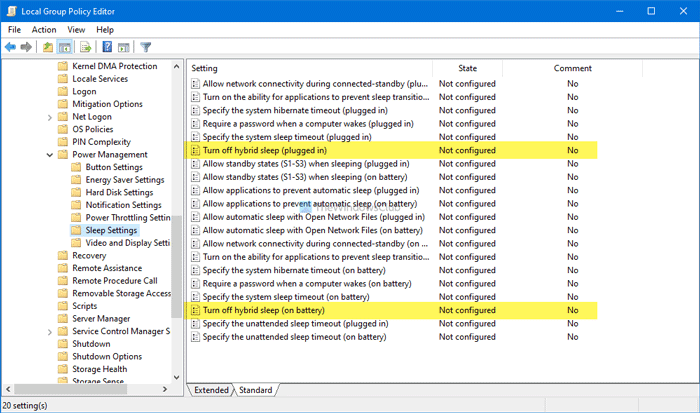
Bir güç kaynağına bağlıyken bu işlevi devre dışı bırakmak istiyorsanız, ilk ayara çift tıklayın.
Aynı şekilde pildeyken devre dışı bırakmak isterseniz ikinci ayara çift tıklayın. Şimdi Etkin (Enabled ) seçeneğini seçin ve sırasıyla Uygula (Apply ) ve Tamam'a tıklayın.(OK)
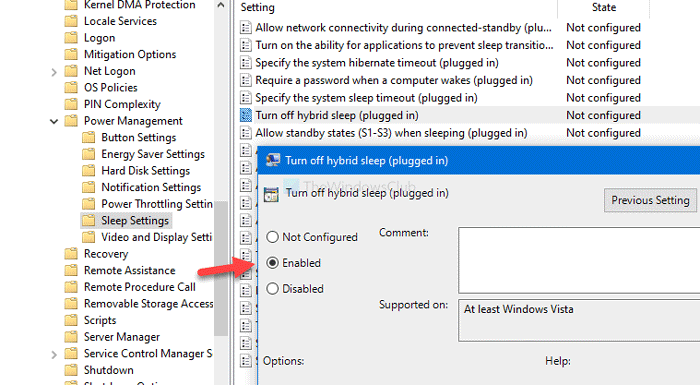
Aynı değişikliği Kayıt Defteri Düzenleyicisi(Registry Editor) ile de yapmak mümkündür. Güvenli tarafta olmak için önce bir Sistem Geri Yükleme noktası oluşturmanız önerilir .
Bilgisayar pille çalışırken veya Kayıt Defteri'ni kullanarak prize takılıyken Karma Uyku'yu devre dışı(Hybrid Sleep) bırakın
Bilgisayar pille doluyken veya prize takılıyken Karma Uyku'yu(Hybrid Sleep) devre dışı bırakmak için şu adımları izleyin:
- Win+R basın .
- Regedit yazın(regedit) ve Enter düğmesine(Enter) basın.
- Evet(Yes) düğmesine tıklayın .
- HKLM'de (PowerSettings)PowerSettings'e(HKLM) gidin . _
- (Right-click)PowerSettings > New > Key sağ tıklayın .
- 94ac6d29-73ce-41a6-809f-6363ba21b47e olarak adlandırın .
- > New > DWORD (32-bit) Değerine(Value) sağ tıklayın .
- ACSettingIndex veya DCSettingIndex olarak adlandırın .
- Karma Uyku'yu kapatmak için Değer verisini 0 olarak tutun.(0)
Bu adımlar hakkında daha fazla bilgi edinmek istiyorsanız, okumaya devam edin.
İlk başta, Çalıştır istemini açmak için Win+Rregedit tuşlarına basın, yazın ve Enter düğmesine basın. UAC istemi görünürse, bilgisayarınızda Kayıt Defteri Düzenleyicisini açmak için (Registry Editor)Evet (Yes ) düğmesine tıklayın . Bundan sonra, aşağıdaki yola gidin-
HKEY_LOCAL_MACHINE\SOFTWARE\Policies\Microsoft\Power\PowerSettings
Power ve PowerSettings öğesini bulamıyorsanız(PowerSettings) , aşağıdakileri yapın.
> New > Key sağ tıklayın ve Güç(Power) olarak adlandırın . > New > Key sağ tıklayın ve buna PowerSettings adını verin(PowerSettings) . Şimdi, bir sonraki adıma geçmekte fayda var.
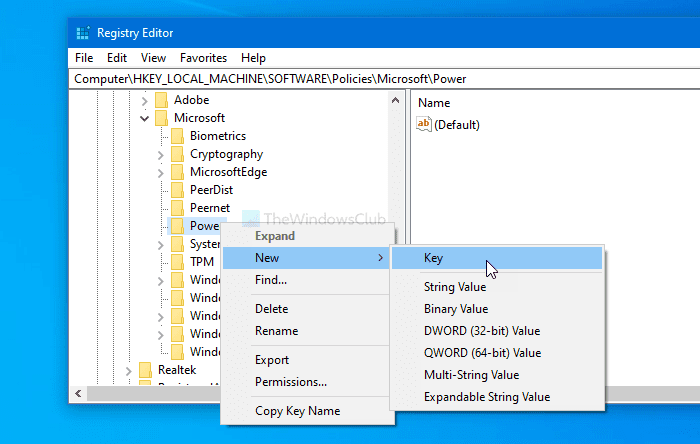
New > Key sağ tıklayın ve 94ac6d29-73ce-41a6-809f-6363ba21b47e.
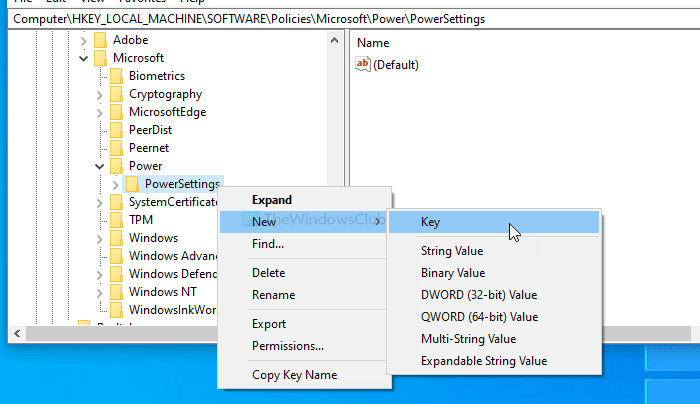
Bunu takiben, iki DWORD(DWORD) (32-bit) Değeri oluşturmanız gerekecektir . Bunun için 94ac6d29-73ce-41a6-809f-6363ba21b47e > New > DWORD (32-bit) ValueACSettingIndex veya DCSettingIndex olarak adlandırın .
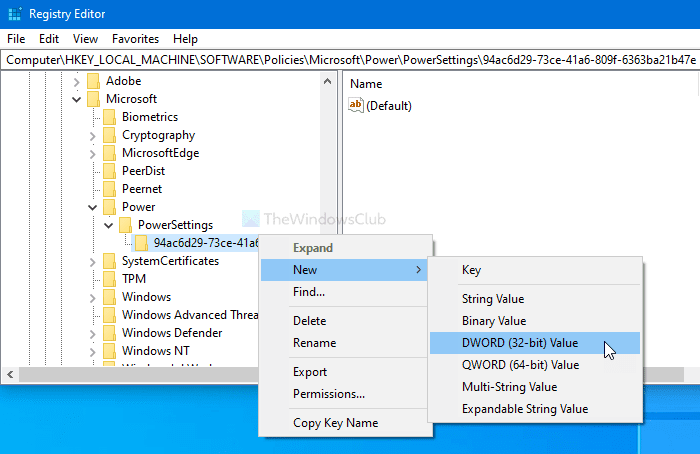
ACSettingIndex, Hibrit uykuyu kapat (takılı)(Turn off hybrid sleep (plugged in)) ayarlarını temsil ederken DCSettingIndex , Hibrit uykuyu kapat (pille) (Turn off hybrid sleep (on battery) ) ayarını tanımlar . Bu DWORD (32-bit) Değerlerini oluşturduktan sonra Değer verilerini değiştirmeyin ve (Value data)0 olarak saklayın .
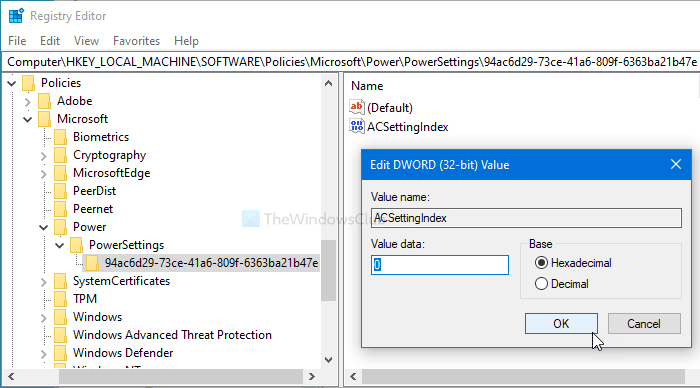
Bu kadar!
Umarım bu rehber yardımcı olur.
Related posts
Windows 10 Sleep | Sleep Mode Windows 10'te çalışmıyor
Laptop kapağının kapandığını seçin: Shutdown, Hibernate, Sleep
Change Sleep Timeout PowerCFG command Hat Kullanımı Windows 10
Geceleri Sleep, Hibernate or Shutdown Windows PC'ü olmalı mı?
Windows 10'da Nasıl Etkinleştirilir veya Disable Allow wake Zamanlayıcıları
Burn process başarısız oldu - Power Calibration Error or Medium Speed Error
Surface açılmıyor veya Battery şarj etme sorunları değil
Power Output USB Port Windows 10 üzerinde nasıl kontrol edilir
PowerCFG tool Windows 11/10'de PowerCFG tool'yı kullanma
Battery drain Windows 11/10'de Nasıl Düzeltilir
Screen, Windows 10'da belirtilen zamandan sonra kapanmaz
Windows 10'de nasıl kontrol edilir, düşük veya Increase CPU usage
Windows 10'de PowerCFG command hattını kullanarak monitör zaman aşımı ayarlayın
Network Connections Modern Standby'te Windows 10'da etkinleştirin
Windows 10'te Active Power Plan Nasıl Görüntüleme
Blackout or Power Outage'ün Windows 10'ün ardından yazdırılamadı
Battery Saver Windows 10'de Nasıl Etkinleştirilir veya Devre Dışı Bırakılır
Make Windows PC sleep Sonar Power Manager ile uzaklaştığınızda
MiniTool Power Data Recovery Free, hasarlı bölümlerden verileri kurtarır
Fix Power surge, Windows 10'da USB port hatası
